Ya sea que haya tenido su computadora por un tiempo sin ningún problema o que haya comprado una nueva, puede ser terrible cuando la computadora no enciende.
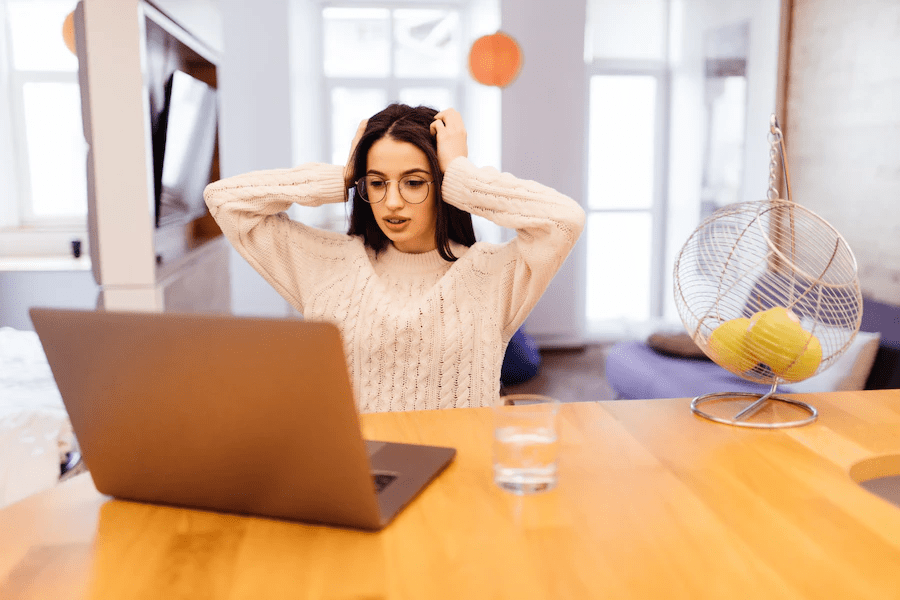
Hay muchas razones por las que una computadora no se enciende y, a menudo, pocas pistas sobre el problema. Algunos culpables comunes incluyen problemas con la fuente de alimentación, la batería, el adaptador de corriente, el hardware interno dañado o incluso la pantalla.
Afortunadamente, hay varios pasos de solución de problemas que puede seguir para que su computadora vuelva a funcionar correctamente.
Cómo arreglarlo cuando su computadora no se enciende
Antes de que pueda pasar a pasos de solución de problemas más avanzados, aquí hay algunas comprobaciones esenciales que debe realizar cuando su computadora no se enciende en absoluto.
Comprobaciones preliminares
- Compruebe si la computadora está encendida. Por obvio que parezca, es posible que descubras que no has presionado el botón de encendido o el interruptor para encender la computadora.
- Resuelva los problemas de su fuente de alimentación y asegúrese de que funcione. Por lo general, una luz en la parte posterior de su PC o en el costado de su computadora portátil indica que la computadora está enchufada y que la fuente de alimentación está funcionando. Si no sucede absolutamente nada cuando presiona el botón de encendido, lo más probable es que haya una falla en la fuente de alimentación.
- Si su computadora no se enciende y su fuente de alimentación está bien, asegúrese de que el cargador esté enchufado correctamente y en el puerto correcto. Compruebe si el puerto proporciona energía porque no todos los puertos USB lo hacen.
- Confirme que el adaptador de CA ofrece el voltaje y el amperaje adecuados para su computadora. Si son diferentes, su computadora no recibirá la fuente de alimentación adecuada. Además, intente enchufarlo directamente a un tomacorriente de pared en lugar de usar una regleta de enchufes o un protector contra sobretensiones.

- Retire la batería principal de su computadora e intente usar solo alimentación de CA. Si la computadora se enciende, la batería es el problema y debe reemplazarse.
- Verifique el receptáculo de alimentación de su computadora en busca de suciedad y escombros o daños como clavijas rotas o dobladas. Tales cosas pueden impedir que la computadora obtenga energía o cargue la batería.
- Compruebe si las rejillas de ventilación de los ordenadores están despejadas. Cuando las rejillas de ventilación están bloqueadas, ya sea por polvo u otros desechos, puede ocurrir un sobrecalentamiento y la computadora puede apagarse repentinamente. Descubra cómo resolver los problemas del ventilador de la computadora portátil y mantener su computadora portátil fresca.
- Compruebe si el adaptador de CA o el cable de alimentación de la computadora está defectuoso o dañado. Si ese es el caso, es posible que deba reemplazarlo; de lo contrario, no cargará la batería.
Revisa tu monitor
Puede pensar que su computadora no se enciende porque la pantalla está en negro. Si ese es el caso, puede comenzar ajustando el nivel de brillo de la pantalla.
Si tiene una configuración de monitor dual, desconecte los monitores externos y verifique si el escritorio aparece en la pantalla de su computadora. También puede conectar un monitor diferente para verificar si el problema está relacionado con la pantalla de su computadora.
Compruebe el adaptador de pantalla

Si las teclas de encendido o del teclado se iluminan, pero la pantalla o los monitores de su computadora están en blanco, el adaptador de pantalla podría ser el problema. Es posible que necesite un técnico informático para comprobar el adaptador y reemplazarlo por usted.
Nota: si está utilizando el adaptador de pantalla inalámbrica de Microsoft, asegúrese de que esté conectado a un puerto de carga USB en su monitor y que su computadora tenga las últimas actualizaciones.
Separe su estación de acoplamiento
Si está utilizando una estación de acoplamiento, desconéctela de su computadora y conecte el adaptador de corriente directamente a su computadora. La estación de acoplamiento puede tener una fuente de alimentación o un puerto de alimentación defectuosos, lo que puede terminar causando problemas cuando intente iniciar la computadora.

Si la computadora se inicia después de desconectar la estación de acoplamiento, significa que la estación de acoplamiento está defectuosa y debe reemplazarse.
Retire su unidad de medios de arranque
Si creó una unidad de arranque usando un DVD o una memoria USB y la usó para arrancar su computadora, retire la unidad de la computadora e intente encenderla nuevamente. A veces, dejar la unidad en su computadora podría evitar que se inicie correctamente.
Mientras lo hace, retire todos los demás periféricos conectados a su computadora, como un mouse con cable, un cable de impresora, una cámara web o un escáner. Luego, verifique si puede volver a encender la computadora con solo el cable de alimentación, el teclado y el monitor conectados.
Si instaló algún hardware nuevo recientemente, intente eliminarlo y verifique si la computadora se enciende nuevamente. Si lo hace, significa que el nuevo hardware está defectuoso.
Escuche los códigos de pitidos
A menudo, su computadora emitirá una serie de pitidos al inicio cuando fallan los componentes de la placa base.
Por ejemplo, si escucha un solo pitido, puede indicar que todo está bien, mientras que un pitido largo y continuo puede indicar una falla crítica en la fuente de alimentación.

Escuche los códigos de pitidos largos o cortos, ya que pueden ayudarlo a identificar el componente defectuoso en la placa base de su computadora. Puede consultar el manual de su computadora, el sitio web del fabricante del dispositivo o el servicio de soporte técnico para encontrar el error según la cantidad de pitidos.
Reinicio duro de su computadora
A veces puede estar usando su computadora y luego se apaga sin ninguna advertencia o mensaje de error. Podría haber algún tipo de cortocircuito eléctrico en tales casos que causara que el sistema de seguridad de la placa base apagara la alimentación y protegiera los componentes internos de cualquier daño potencial.
- Retire la batería y desconecte el adaptador de corriente.
- Mantenga presionado el botón de encendido durante 15-30 segundos.
- Conecte el adaptador de corriente y espere otros 30 segundos antes de encender la computadora. Si el dispositivo se vuelve a encender, apáguelo nuevamente y vuelva a instalar la batería.
Reemplace la batería CMOS
Su computadora tiene más de una batería, la principal que alimenta todos sus componentes y la batería CMOS.
La batería CMOS suele ser del tamaño de una moneda y vive en la placa base de su computadora. El trabajo de las baterías es alimentar el BIOS, pero también puede fallar como otros componentes.
Algunos de los síntomas de una batería CMOS defectuosa incluyen:
La computadora tiene problemas para arrancar o no arranca en absoluto.
- Pitidos constantes de la placa base.
- Se restablecen la fecha y la hora.
- Periféricos que no responden.
- Los controladores de hardware desaparecen.
- No puedes conectarte a Internet.

Cuando falla la batería CMOS, el firmware del BIOS de la computadora también se apaga y vuelve a la configuración predeterminada.
Para reemplazar la batería CMOS, necesitará un buen espacio de trabajo, una batería CMOS nueva, un tapete ESD, aire comprimido y un destornillador. Siga los pasos a continuación para quitar y reemplazar la batería CMOS.
Nota: Si no puede hacer esto por su cuenta, busque a alguien que pueda hacerlo por usted, preferiblemente un técnico informático certificado.
Si prefiere hacerlo usted mismo, asegúrese de tener una muñequera antiestática o frótese las manos sobre una superficie metálica para eliminar la carga.
- Desconecte todos los cables y periféricos de su computadora y desconéctela de la fuente de alimentación.
- Use un destornillador para quitar la carcasa de la computadora. Mantenga los tornillos en un lugar seguro, para que no se pierdan en el proceso.
- Retire la batería principal de la computadora para que la computadora no se encienda accidentalmente mientras está trabajando en ella.
- A continuación, verá la placa base. En este punto, deberá tener mucho cuidado porque cualquier daño en esta parte puede dañar seriamente la computadora. También puede verificar que otros componentes como los cables de la placa base, la tarjeta gráfica, la RAM y el disipador de calor de la CPU estén bien asentados.

- Encuentre que la batería CMOS que generalmente se encuentra en un pequeño zócalo de sujeción se ve redonda y brillante como una moneda o un botón. Antes de retirar la batería CMOS, tenga en cuenta su orientación en el zócalo para saber cómo colocar el reemplazo.
- Obtenga la nueva batería CMOS y colóquela en el mismo zócalo de retención en la misma orientación que la batería vieja.
- Vuelva a atornillar la carcasa de la computadora, vuelva a instalar la batería principal y coloque la carcasa exterior.
- Vuelva a conectar su computadora a la toma de corriente y enciéndala. Si funciona, restablezca la fecha y la hora, vuelva a instalar los controladores faltantes y use su computadora normalmente.
Use un Live CD para escanear en busca de virus
El malware y los virus en su computadora también podrían evitar que se encienda. Sin embargo, puede iniciar su computadora desde un CD en vivo o una unidad USB y escanear el disco duro en busca de amenazas.
Una de las herramientas populares para esto es Hirens Boot CD. Puede descargar y grabar el CD en vivo en una unidad flash USB en una computadora diferente. Luego, use el CD en vivo para ejecutar un análisis de virus en su computadora sin iniciar el sistema operativo.

El programa le informará si encuentra virus o malware y los corregirá o eliminará. Una vez hecho esto, puede intentar encender su computadora nuevamente y ver si funciona.
Ejecutar diagnósticos de hardware
Si la computadora al menos le permite ingresar al BIOS, debe intentar cambiar el orden de inicio y ejecutar algunos diagnósticos utilizando un CD o una unidad USB de inicio.
Lo primero que debe hacer es ejecutar algunas pruebas de hardware para asegurarse de que nada haya fallado como la memoria (RAM), el disco duro o la placa base. Lea nuestro artículo sobre cómo probar la mala memoria (use el programa Memtest 86 grabando el ISO en otra PC).
También puede descargar Hirens BootCD PE ISO y usar su larga lista de herramientas para verificar todos los componentes de su computadora.
Haga que su computadora vuelva a la vida
Si su computadora no se enciende, no tiene que abandonar el barco. Pruebe cualquiera de estas soluciones de solución de problemas para empezar y vea si funciona nuevamente.
Si aún experimenta algún problema con su dispositivo y ha agotado todos los pasos de esta guía, reemplace la placa base o envíe la computadora a reparar por completo.
Si todo lo demás falla, y tiene algo de presupuesto para una computadora nueva, consulte nuestras mejores selecciones para las mejores Chromebooks económicas, computadoras portátiles económicas para juegos, computadoras portátiles para el trabajo escolar de sus hijos.


















